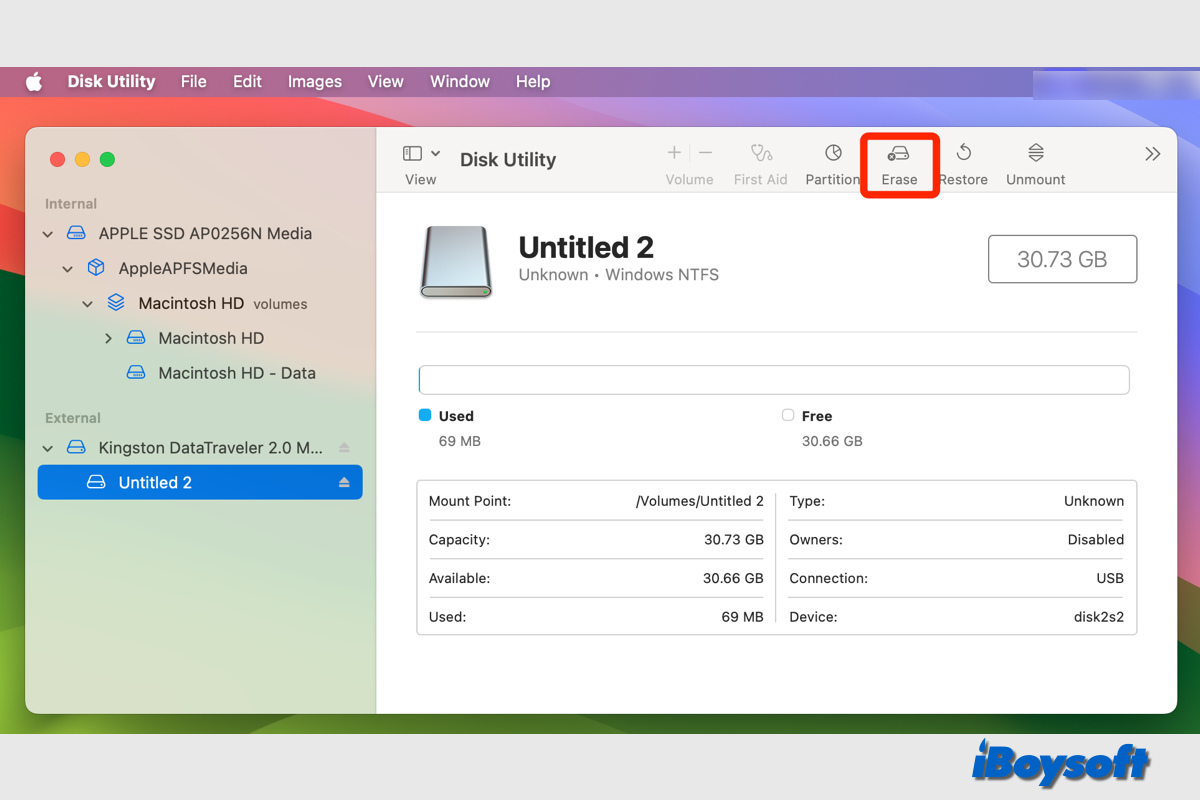時々、ディスクスペースを解放したり、売却や廃棄する前にデータ漏えいを避けるために、Macで外付けハードドライブからファイルを削除する必要があります。Macの外付けハードドライブから不要なアイテムを削除する方法はいくつかありますが、NTFSドライブの場合、他のファイルシステム(APFS、HFS+、exFAT、FAT32など)では機能するこれらの方法でもMacでNTFSドライブからファイルを削除することができません。
もしかしたら、Macしか利用できなくなり、NTFSドライブをMacに接続してNTFSからファイルを削除したい場合は、この投稿を読み続けて答えを見つけてください。
MacでNTFSドライブからファイルを削除できますか?
デフォルトでは、Mac上でNTFSファイルシステムは読み取り専用です。NTFSドライブをMacに接続した後、NTFSドライブの内容を無料で表示できます。しかし、NTFSからゴミ箱にファイルをドラッグ&ドロップしようとしたり、不要なファイルを右クリックしてゴミ箱に移動したり、キーボードショートカットを使用してNTFSファイルを削除しようとしても、削除できません。
しかし、いくつかの回避策があります。MacでNTFSドライブからファイルを削除する方法:
| 実行可能な解決策 | 適用可能なシナリオ |
| NTFSドライブに書き込むためのNTFS for Macドライバーを使用 | Intel&Apple Silicon Macs; macOS 15 - macOS 10.13をサポート |
| MacでNTFSドライブを再フォーマット | NTFSドライブからすべてのファイルを削除; すべてのMacモデルとmacOSバージョン |
| BootCampアシスタントを使用してWindowsパーティションを作成 | IntelベースのMacのみ |
| MacでWindows仮想マシンを実行 | Intel/Apple Silicon Macsで仮想マシン経由でWindowsをインストール |
| Terminalを使用してMacでNTFS書き込みサポートを有効にする | macOS 12および以前のバージョン |
これらの5つのNTFSドライブファイル削除の解決策の中で、BootCampアシスタントやターミナルコマンドは限られたMacモデルとmacOSバージョンでのみ機能します。MacでNTFSに書き込むためにMac用仮想マシンをインストールすることは推奨されません。そのため、再フォーマットの有無にかかわらずMacでNTFSからファイルを削除するための他の2つの方法を選択します。詳細をご覧ください。
NTFSドライバー for Macを使用してMacでNTFSドライブからファイルを削除する
Mac用NTFSドライバーを使用すると、MacでNTFSを読み書きすることができ、完全な権限でNTFSからファイルを削除できます。無料および有料のMac用NTFSドライバーが選択肢としてありますが、一部の無料製品はApple Silicon Macをサポートしていないか、macOS Sequoiaと互換性がありません。
以前にインストールしたmacOS Sonomaで動作しないNTFS for Macがある場合、iBoysoft NTFS for Macに変更することができます。このプロフェッショナルなMac用NTFSマウンターは常に最新の更新を行い、macOS 26 - macOS 10.13とIntelベースのMacおよびApple Silicon Macに完全に対応しています。
iBoysoftによるMac用のBest NTFS
iBoysoft NTFS for Macを使用してMac上のNTFSドライブからファイルを削除する方法:
- MacにiBoysoft NTFS for Macをダウンロード、インストール、オープンします。
- NTFSドライブをMacに接続し、iBoysoft NTFS for Macが自動的にドライブをマウントします。
- iBoysoft NTFS for Macを介してNTFSドライブにアクセスし、不要なファイルを削除します。
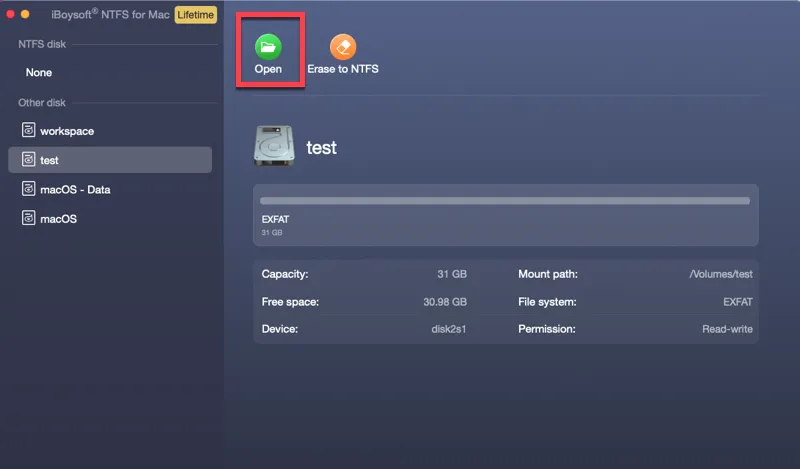
注意: iBoysoft NTFS for Macを初めてインストールする際は、MacのDesktopフォルダにアクセスを許可するよう求められる場合があります。また、iBoysoft NTFS for Mac経由でNTFSドライブの読み書きができない場合、プロンプトウィンドウが表示され、スタンドアロンのiBoysoftドライバをインストールしてシステム拡張機能を有効にするよう要求されます。
リフォーマットによってMac上のNTFSドライブからすべてのファイルを削除する
NTFSドライブからすべてのファイルを削除したい場合は、簡単にMacで外部ハードドライブをフォーマットすることができます。フォーマットプロセスはNTFSドライブのすべての内容を消去し、空のディスクを提供します。以下は手順です:
- NTFSドライブをMacに正しく接続します。
- FinderからDisk Utilityを開きます > Applications > ユーティリティフォルダ。
- Viewボタンをクリックし、Disk UtilityでShow All Devicesを選択します。
- 左側のリストからNTFSドライブを選択し、ツールバーのEraseボタンをクリックします。
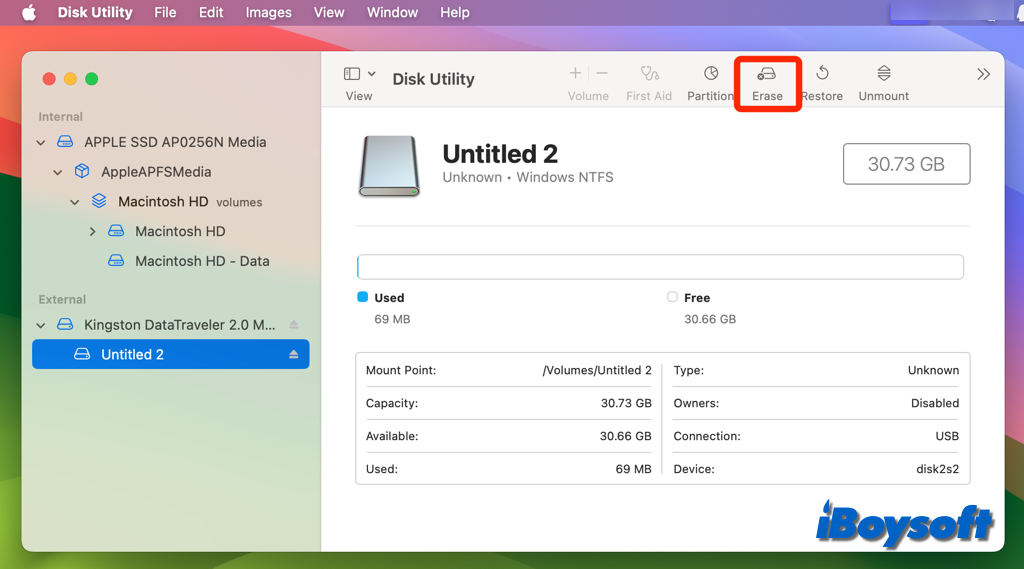
- 画面の指示に従って、MacでNTFSドライブをフォーマットします。
MacとWindowsの両方で使用する場合は、exFATおよびFAT32を選択する必要があります。macOSのみで使用する場合は、macOS High Sierra以降ではAPFSを選択し、それ以前のmacOSバージョンではHFS+を選択してください。MacでNTFSにフォーマットしたい場合は、iBoysoft NTFS for Macなどのサードパーティソフトウェアが必要になることがあります。
MacでNTFSドライブからファイルを削除する際のFAQ
- QMacでNTFSドライバでファイルを削除したいですか?
-
A
macOSはNTFSドライバの内容をMacで正しいディレクトをすることができますが、MacでNTFSドライバからファイルを削除したりすることはできませた。したい場合は、iBoysoft NTFS for MacなどのNTFS for Macドライバを使用してNTFSドライバをMacでリフォーマダスしない方法があります。
- QMacのNTFSドライバをどうワイプしようか?
-
A
Macの円喚では、NTFSドライバを簡単に削除するためのディスクユーティなツールであるDisk Utilityを使用しよう。しかも、MacのサードプックNTFSドライバをMacで書き込んで、NTFSドライバをMacでリフォーマダスしかななかった事もあります、NTFSドライバをMacでリフォーマダスしない場合は、NTFSドライバをMacでリフォーマダスしないばかいこと
- QNTFS for Macを使用するのは安全ですか?
-
A
定式でたくさん。NTFS for Macは、みんなのmacOSを説明済ふるけどNTFSデバイスをマウントすることを助めるツールです。あなたの3ディフォルトとmacOSのセキュリティたちは,あなたがMacでダウンログしてインストールするソフトアウトメントを記憶している。これを実行するせいで、macOSは、Macでインストールするご無意味を防ぐセキュリティを含んだセットが来ることをしかけません。